iOS 13 ja macOS Catalina uus Apple'i meeldetuletuste rakendus sisaldab palju uusi kellasid ja vilesid. Üks neist funktsioonidest on võimalus korraldada meeldetuletusi, määrates need uutesse loenditesse. Paljudele kasutajatele meeldib oma ülesannete korraldamiseks üksusi konkreetsetesse loenditesse korraldada.
Näiteks võib teil olla üldine ülesannete loend erineva prioriteediga üksustega. Selle loendi läbimisel võite soovida luua poolelioleva või lõpetatud loendi ja teisaldada üksused üle. Teeb sind produktiivsemaks ja vähendab stressi!
Seotud:
- Kuidas teisaldada kohandatud helinaid macOS Catalinast iPhone'i
- Kuidas "tõesti" lõpetatud meeldetuletusi iPhone'is ja Macis igaveseks kustutada
- Uus taskuhäälingusaadete rakendus MacOS Catalinas. Siin on see, mida peaksite teadma
- 5 peidetud iOS 13 pärlit, millest keegi ei räägi
- Dokumentide ümbernimetamine iOS 13 ja iPadOS-i rakendusega Files
Mitme loendis oleva meeldetuletusüksusega töötamine on Apple'i uue meeldetuletuste rakenduse abil ülilihtne ja intuitiivne. Selles lühikeses artiklis juhendame teid samm-sammult selle saavutamiseks MacBooki, iPhone'i või iPadi abil.
Sisu
- Meeldetuletuse üksuste teisaldamine MacBooki loendite vahel
- Teisaldage mitu meeldetuletusüksust oma iPhone'is ja iPadis loendite vahel
-
Meeldetuletustest ühe üksuse loendi muutmine
- Seonduvad postitused:
Meeldetuletuse üksuste teisaldamine MacBooki loendite vahel
Üksuste teisaldamiseks peate esmalt sirvima ja valima loendist üksused, millest soovite need teisaldada.
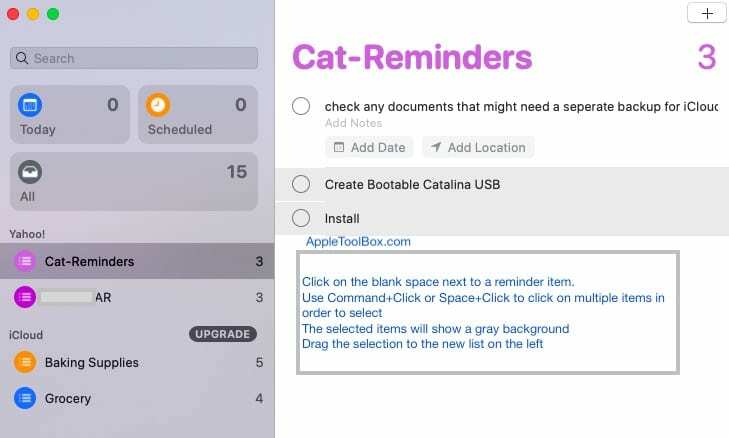
- Klõpsake loendis üksuse paremal küljel olevat tühikut
- Loendist mitme üksuse valimiseks kasutage klahvikombinatsiooni Command+Click või Space+Click
- Kui olete valinud kõik üksused, mida soovite teisaldada
- Lohistage üksused ja pukseerige need sihtloendisse
Teisaldage mitu meeldetuletusüksust oma iPhone'is ja iPadis loendite vahel
iOS 13 ja iPadOS toetavad uut Apple'i Meeldetuletused rakendus. Pukseerimisfunktsioon on mugav üksuste teisaldamisel oma iPhone'i meeldetuletuste loendite vahel. Alustamiseks avage rakendus Meeldetuletused ja valige meeldetuletuste loend.
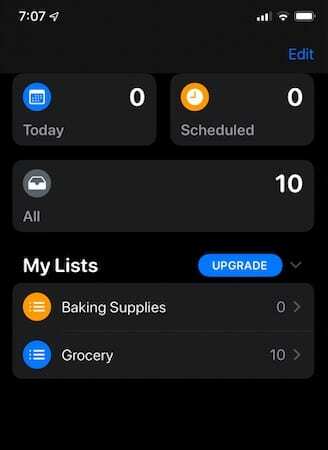
Siinses näites teisaldan kõik oma küpsetustarbed toidupoe põhiloendist teise loendisse nimega „Küpsetustarvikud”. Avage allika meeldetuletuste loend (meie näites "toidupood"), et valida teisaldatavad üksused.
- Toksake ja hoidke tühja ruumi selle üksuse paremal küljel, mida soovite teisaldada
- Vajutades lohistage üksust veidi paremale
- Näete animatsiooni, kus meeldetuletuse üksus näib liikuvat
- Esimest sõrme vabastamata puudutage teisi loendi üksusi, mida soovite teisaldada.
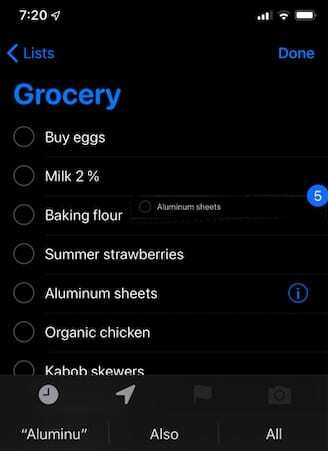
Loendust värskendatakse, kui lisate rohkem üksusi, mida teisaldada, puudutades neid. - Üksuse keskele või kohe paremale puudutamine toimib kõige paremini.
- Valitud üksused lisatakse esimesena valitud üksuste hulka
- Näete oma valiku küljel meeldetuletusüksuste arvu. See muutub, kui lisate oma valikusse uusi üksusi.
- Ilma esimest liigutust vabastamata (vajutage ja hoidke all) puudutage teise sõrmega ekraani vasakus ülanurgas olevat loendit.
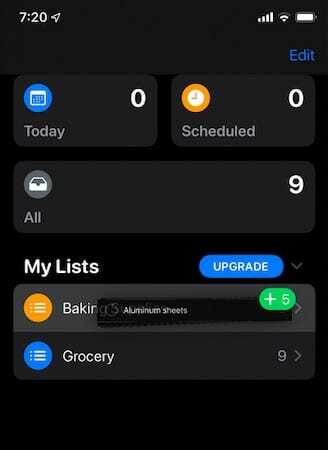
Lohistage valitud meeldetuletused sihtkohtade loendisse. - Valige loend, kuhu soovite üksused teisaldada
- Vabastage kraan. See lisab kõik valitud üksused uude loendisse.
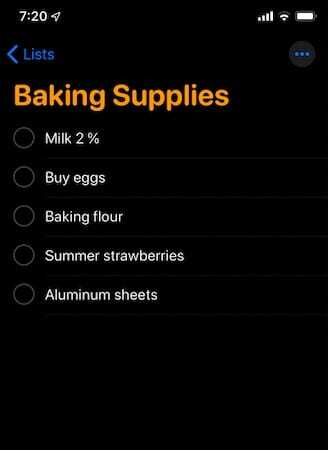
Mitu üksust teisaldati uude meeldetuletuste loendisse
See võtab paar katset, et harjuda mõttega valida mitu üksust ja määrata need uuesti teistesse meeldetuletuste loenditesse. Üldiselt on see üsna tundlik ja intuitiivne.
Meeldetuletustest ühe üksuse loendi muutmine
See on üsna otsekohene.
Valige suvaline üksus, puudutades parempoolset loendis olevat üksust ja üksuse kõrval kuvatakse tuttav "i" ikoon.
- Puudutage ikooni "i" ja kerige alla.
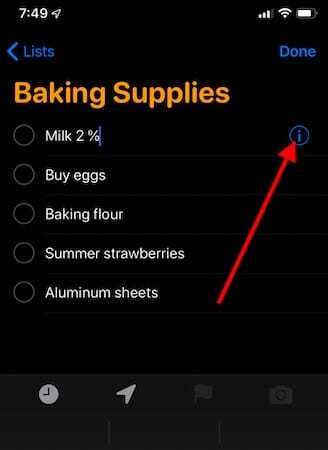
Meeldetuletuse üksuse muutmiseks puudutage ikooni „i”. - Valige ekraani allosas "Loend".
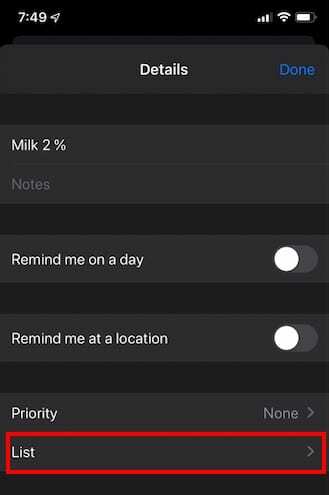
Siin saate määrata prioriteedi, seadistada asukohapõhiseid meeldetuletusi ja palju muud. - Valige uus loend, millele soovite üksuse määrata
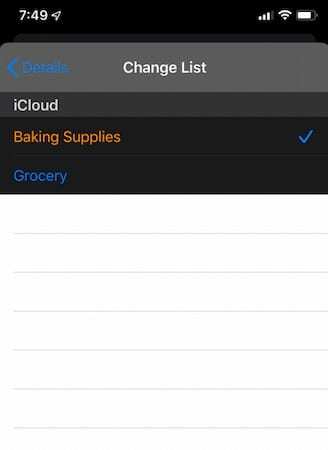
- Puudutage ekraani paremas ülanurgas valikut Valmis
- Puudutage ikooni "i" ja kerige alla.
Saate loendis üksusi teisaldada, lihtsalt pukseerides, et mis tahes loendis olevaid üksusi ümber järjestada.
Samuti saate luua meeldetuletusüksustest koopiaid ja teisaldada koopiad uude loendisse ning jätta algse loendiga töötades puutumata. meeldetuletus üksused teie Macis.
Selleks, kui olete valinud ühe või mitu meeldetuletust, klõpsake ülemises menüüs Meeldetuletused käsku Redigeeri > Kopeeri ja seejärel valige loend, kuhu soovite need üksused teisaldada. Järgmisena klõpsake nuppu Redigeeri ja valige Kleebi, et need üksused uude loendisse pukseerida.
Loodame, et olete põnevil, et proovite oma iPhone'is ja Macis uut meeldetuletuste rakendust. Palun andke meile allolevate kommentaaride kaudu teada, kui teil on küsimusi või muresid või kui soovite jagada mõnda oma lemmikmeeldetuletusnõuannet ja -nippi.

Alates A/UX-i varasest Apple'i jõudmisest tehnoloogiast kinnisideeks vastutab Sudz (SK) AppleToolBoxi toimetamise eest. Ta asub Los Angeleses, CA.
Sudz on spetsialiseerunud kõigele macOS-ile, olles aastate jooksul läbi vaadanud kümneid OS X-i ja macOS-i arendusi.
Varasemas elus töötas Sudz, aidates Fortune 100 ettevõtteid nende tehnoloogia- ja ärimuutuspüüdlustes.